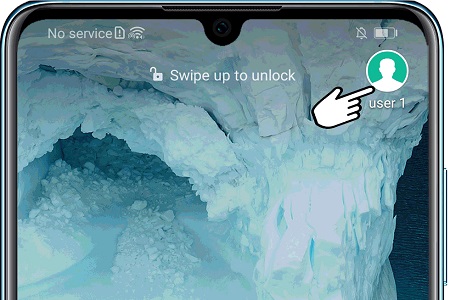
Su teléfono almacena datos principales, por lo tanto, establecer códigos de seguridad para su dispositivo le brinda tranquilidad. La pantalla y los bloqueos biométricos aseguran su teléfono en condiciones perdidas y lo hacen inaccesible cuando se roba. Cada vez que necesita un código de acceso para desbloquear su teléfono, pero ¿qué pasa si está bloqueado de ellos?
El tema de hoy ayudará exclusivamente a los usuarios de Huawei a desbloquear los teléfonos Huawei a través de técnicas simples. Entonces, hagámoslo!
Lista de verificación antes de desbloquear el código PIN de Huawei
Antes de sumergirse en los métodos principales para desbloquear el código PIN Huawei. Sugiero que primero eche un vistazo a la lista de verificación básica para confirmar si su teléfono coincide con las siguientes condiciones.
1. Su contraseña se ha cambiado
Compruebe si alguien más o incluso ha alterado la contraseña. Asegúrese de escribir la contraseña correcta en caso de que contenga diferentes caracteres. Cuida la capitalización y los símbolos como los subrayadores.
2.ur Huawei está en un espacio de privado
Si su pantalla está bloqueada pero no ha establecido una contraseña o la longitud de la contraseña varía de la establecida por usted, indica que Privatespace está habilitado en su teléfono Huawei. Ingresar la contraseña de privatespace accede al sistema. En caso de que olvide la contraseña, vaya a olvidar la contraseña de privatespace.
Además, reinicie su teléfono normalmente. Su dispositivo ingresará en Mainspace después de reiniciarse automáticamente.
3. Running en una cuenta de usuario o cuenta de invitado
No puede desbloquear la pantalla de bloqueo utilizando la contraseña del propietario si inicia sesión en una cuenta de usuario. Elija la cuenta del propietario e intente desbloquear su teléfono Huawei nuevamente. Toque la imagen de perfil que se muestra en la imagen o simplemente reinicie su dispositivo. A medida que el teléfono se reinició, su teléfono accedió automáticamente al espacio principal.
¿Cómo desbloquear el código/patrón PIN del teléfono Huawei con la cuenta de Google?
Para borrar el concepto de desbloquea el código PIN Huawei, estamos dividiendo esta sección en dos partes que lo ayudan a desbloquear su teléfono Huawei con una cuenta de Google. Estos métodos se pueden practicar de acuerdo con su versión de Android OS.
Desbloquee el teléfono Huawei en Android 5 o superior
Se introdujo Find My Device o Android Device Manager para localizar su teléfono desde cualquier lugar en los casos de Lost o Snatched. Además, puede usar la función Find My Device para el código PIN de Huawei de desbloqueo de forma absoluta.
Nota:
Este método borrará todos los datos en su dispositivo, asegúrese de hacer una copia de seguridad de Google antes de realizar esta acción.
- Explorar al oficial Encuentra el sitio web de mi dispositivo mediante el uso de cualquier otro dispositivo o una computadora.
- Inicie sesión en su cuenta de Google que usó para sincronizar el teléfono Huawei.
- Google comenzará a buscar todos los dispositivos en cuestión a esta cuenta. Seleccione el que desea desbloquear el código PIN.
- Elegir Borrar un dispositivo.
- Después de unos minutos, el código PIN se eliminará de su teléfono Huawei.
Desbloquee el teléfono Huawei en Android 4.4 o inferior
Si está ejecutando Android 4.4 o baja, la única forma para el desbloqueo del código de pin Huawei es usar la función de patrón olvidado. Este método desbloquea los teléfonos Huawei sin perder datos simplemente iniciando sesión en su cuenta de Google.
- Dibuje el código PIN incorrecto cinco veces hasta que aparezca un mensaje emergente, «Intente nuevamente en 30 segundos».
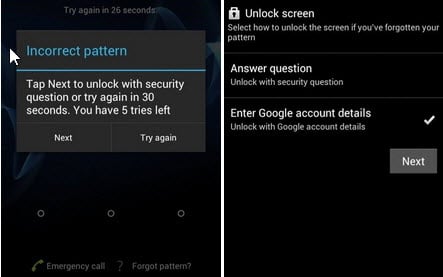
- Verá la opción de patrón olvidada en la parte inferior de su pantalla. A continuación, ingrese los detalles de la cuenta de Google en la página de inicio de sesión que usó en su teléfono Huawei bloqueado.
- Para crear un nuevo patrón, debe seguir al asistente del sistema. Si no necesita un código PIN, toque la opción Ninguna.
¿Cómo desbloquear el teléfono Huawei sin la cuenta de Google?
Si está leyendo esta sección, seguramente olvidó su cuenta de Google. Pero eso no es un gran problema porque todos sus problemas de desbloqueo están a punto de desaparecer con una sola herramienta. Cuando alguien pregunta cómo desbloquear un teléfono Huawei sin una cuenta de Google, solo sugiero que itoolTab desbloquee (Android).
Desbloquear (Android) está específicamente diseñado para recuperar las cerraduras de Android a través de un kit de herramientas profesional. Desbloquea poderosamente los códigos de pin Huawei, patrones, contraseñas o bloqueos faciales en los modelos de Android tempranos y más recientes. Desbloquea de forma segura su dispositivo sin cifrar sus datos. Además, su fuerte herramienta de eliminación de pantalla de bloqueo de Android desbloquea la mayoría de los dispositivos Samsung sin pérdida de datos (S7 anterior).
Las características dominantes de desbloquear (Android) desbloquean mágicamente el código PIN Huawei en solo unos minutos con sencillos pasos. ¡Vamos a ver! ¿Cómo funciona?
Paso 1: Conecte su teléfono Huawei
Para desbloquear el teléfono Huawei, descargue e instale la herramienta de desbloqueo itoolTab (Android) en su PC. Inicie el desbloqueo en la computadora y elija Desbloquear el bloqueo de la pantalla de la página de inicio. Conecte su teléfono Huawei con su PC y haga clic en el botón Inicio.
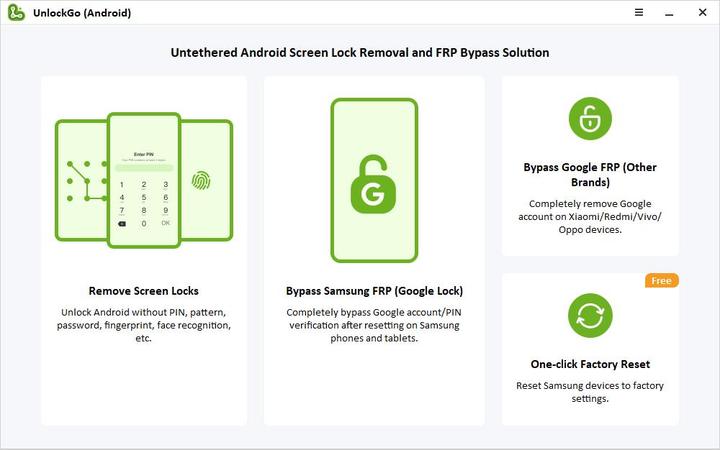
Paso 2: Confirmación del dispositivo
RELATED: Cómo desbloquear la contraseña o el patrón de un teléfono Alcatel
Coloque la información de la marca de su teléfono utilizando la lista desplegable. Seleccione la marca correcta que está utilizando y haga clic en Desbloquear.
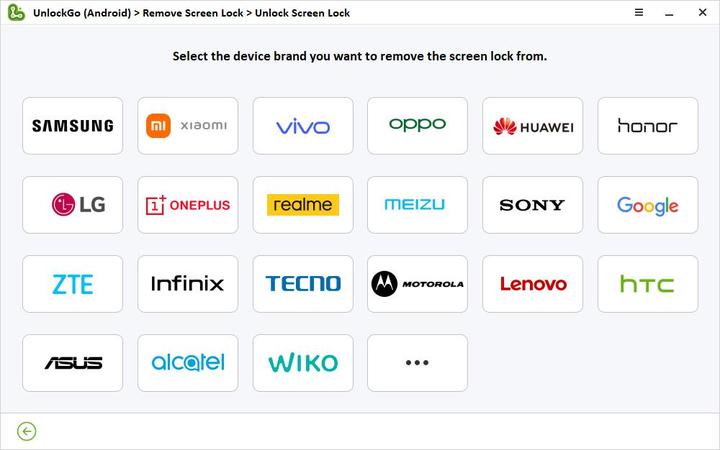
Paso 3: Cambie el teléfono Huawei en modo de recuperación
Ingrese su teléfono Huawei en modo de recuperación apagándolo con el botón de apagado. A medida que se apaga su teléfono, mantenga presionada y presione el Volumen y Fuerza Kegue juntos hasta que apareció la pantalla del logotipo de Huawei.

Paso 4: Desbloquear (Android) Desbloquear su dispositivo
A medida que su dispositivo ingresó al modo de recuperación, solicitará ver algunas instrucciones en pantalla. Síguelos sabiamente para desbloquear el código PIN Huawei.
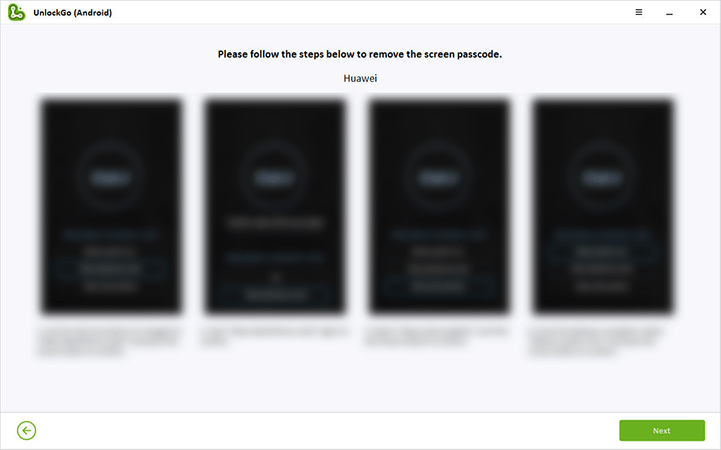
Nota: Algunos dispositivos pueden ingresar automáticamente al sistema de reinicio ahora.
Paso 5: su dispositivo desbloqueado
Felicidades disfruten de acceso completo a su teléfono Huawei. Simplemente reinicie su dispositivo y configure un nuevo código PIN o contraseña.
Concluir
Esta guía seguramente te ayuda a desbloquear el teléfono Huawei con facilidad. Todos los métodos mencionados anteriormente se prueban y proban, pero los usuarios necesitan experiencia técnica para realizarlos. La mejor solución es probar el desbloqueo de ItoolTab (Android). Asegura la privacidad de los usuarios y proporciona servicios de Android sin malware.
Escriba un comentario para compartir cómo el ItoolTab puede ayudarlo con su teléfono bloqueado.
